(PRO) Les faits historiques de la palette Histoire
(PRO) Les faits historiques de la palette Histoire https://help.heredis.com/wp-content/themes/corpus/images/empty/thumbnail.jpg 150 150 Heredis Help Knowledgebase Heredis Help Knowledgebase https://help.heredis.com/wp-content/themes/corpus/images/empty/thumbnail.jpgDepuis Heredis 2026, les faits historiques ont été revus sur Windows et portés sur Mac.
La palette Histoire permet de visualiser les faits historiques survenus pendant la vie du personnage central.
Afficher les faits historiques
A l’ouverture d’un fichier Heredis, l’onglet Histoire de la palette de travail affiche les faits historiques contemporains du personnage central.
Si vous changez de personnage central, l’onglet Histoire actualise automatiquement l’affichage en fonction de celui-ci.
Windows Palette Histoire
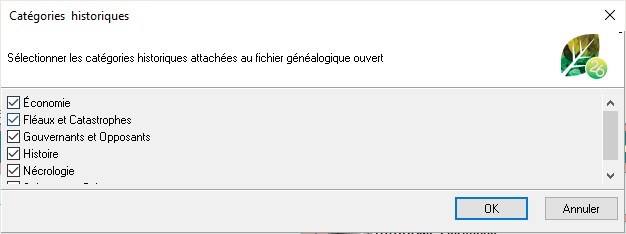
macOS Palette Histoire
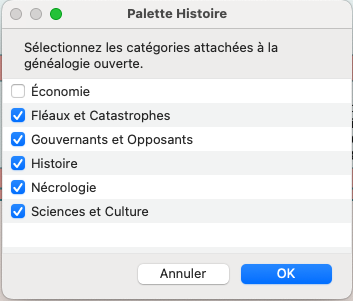
Les faits historiques sont affichés sur des fonds de couleurs différentes. Chaque couleur correspond à une catégorie de faits historiques.
Pour vous déplacer dans cette liste, cliquez sur l’ascenseur ou utilisez les touches fléchées de votre clavier.
Pour consulter un fait historique, sélectionnez-le dans la liste et lisez les détails de ce fait dans la palette de travail Résumé.

Heredis met en évidence grâce à une ligne noire les faits historiques de l’année de naissance à l’année du décès du personnage central.
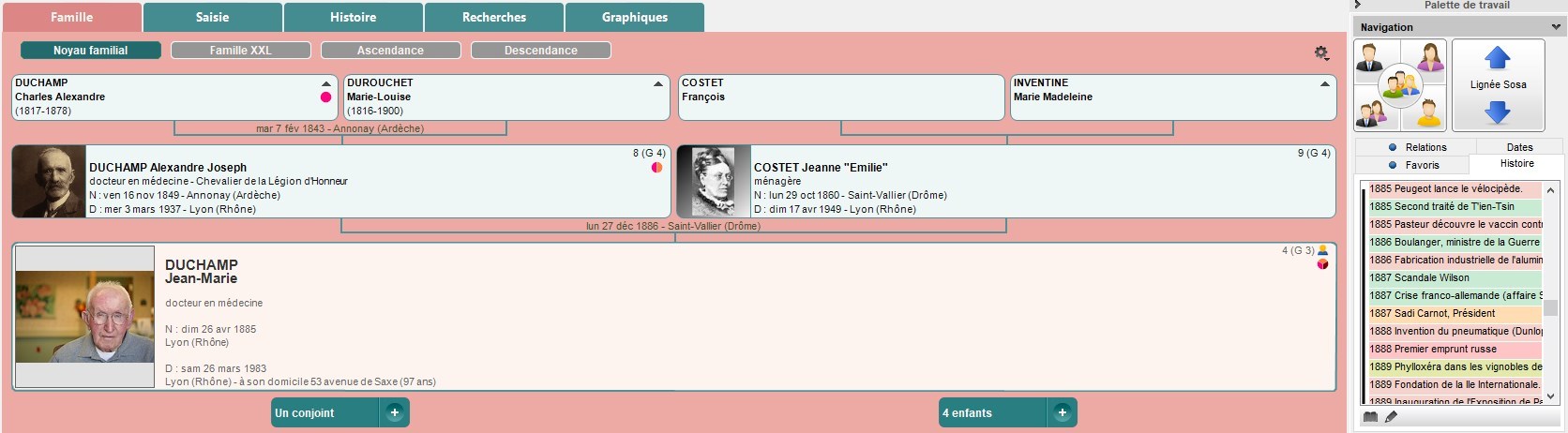
S’il n’y a qu’une date de naissance, alors les faits historiques apparaissent à partir de l’année de naissance mais aucune ligne n’est mise en évidence.
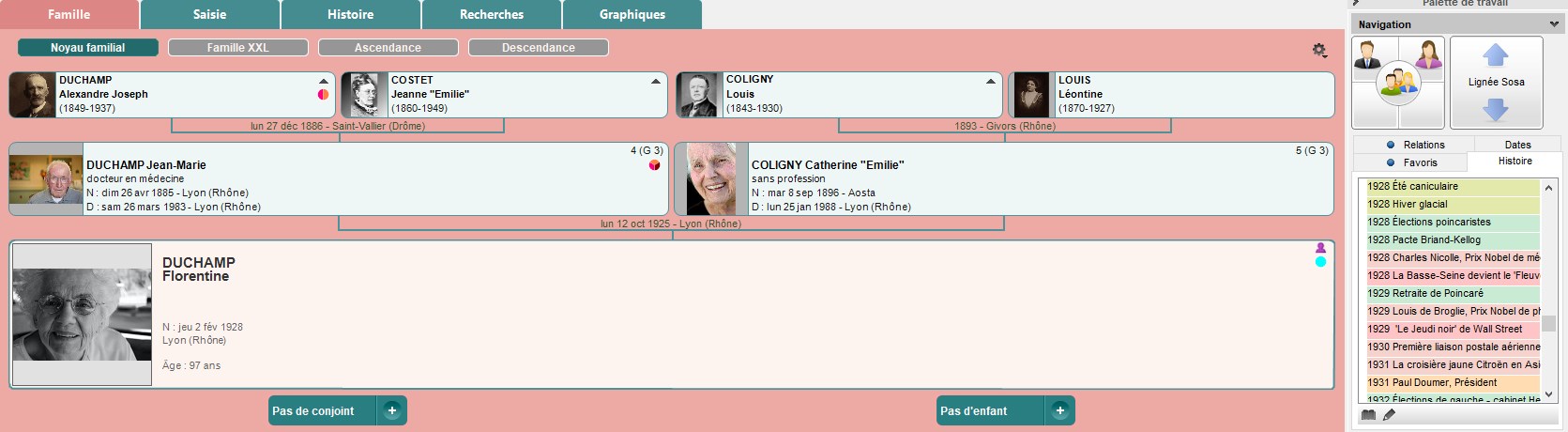
Choisir les fichiers historiques à afficher
Vous pouvez sélectionner les catégories des faits historiques que vous souhaitez afficher.
- Cliquez sur le bouton
 .
. - Cochez les catégories que vous souhaitez voir et décochez les autres.
Windows Choix des catégories
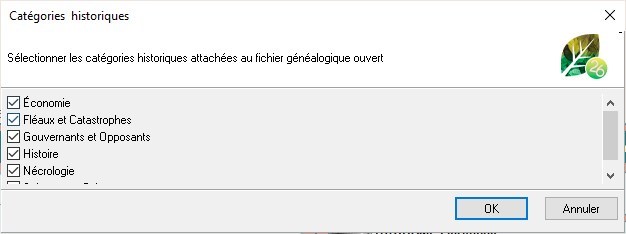
macOS Choix des catégories
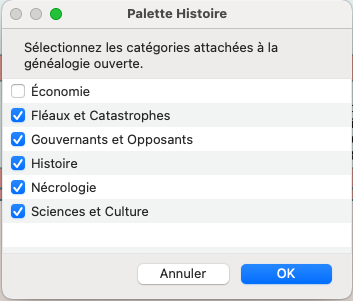
Cette sélection est spécifique au fichier Heredis en cours et sera mémorisée à la fermeture du fichier. Vous la retrouverez donc à la prochaine ouverture de votre fichier généalogique.
Vous pouvez effectuer une sélection différente pour chacun des fichiers Heredis sur lesquels vous travaillez.
Accéder au dictionnaire des faits historiques
Les faits historiques et les catégories de faits historiques sont liés au logiciel et non à votre fichier de généalogie. Ainsi vous aurez les mêmes catégories et faits pour tous vos fichiers de l’ordinateur. Si vous avez un autre ordinateur, pensez à exporter les catégories modifiées ou créées pour les importer sur le second ordinateur.
Cliquez sur le bouton ![]() sur Windows et
sur Windows et ![]() sur macOS pour ouvrir le dictionnaire des faits historiques.
sur macOS pour ouvrir le dictionnaire des faits historiques.
Ce dictionnaire permet :
- Consulter les faits historiques des catégories livrées par défaut.
- Créer de nouvelles catégories pour choisir les faits historiques à afficher ou non. Pratique pour limiter le nombre de faits historiques dans les frises individuelles et familiales par exemple.
- Créer de nouveaux faits historiques que vous pouvez ajouter à n’importe quelle catégorie, même à celles existantes par défaut.
- Modifier un ou plusieurs faits historiques et/ou catégories.
- Illustrer les faits historiques.
- Importer des catégories de faits historiques avec les faits associés pour récupérer une sauvegarde ou faire des échanges.
- Exporter des catégories de faits historiques avec les faits associés pour faire des sauvegardes ou échanges.
- Supprimer des faits historiques et/ou des catégories de faits.
Pour plus de détails sur le dictionnaire des faits historiques, consultez l’article Dictionnaire des faits historiques.
- Publié dans :
- Nouveautés
- Utiliser Heredis



